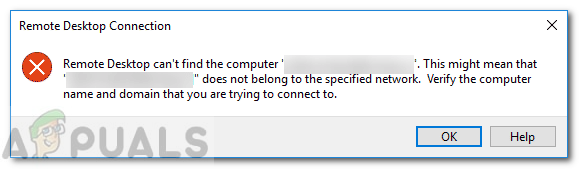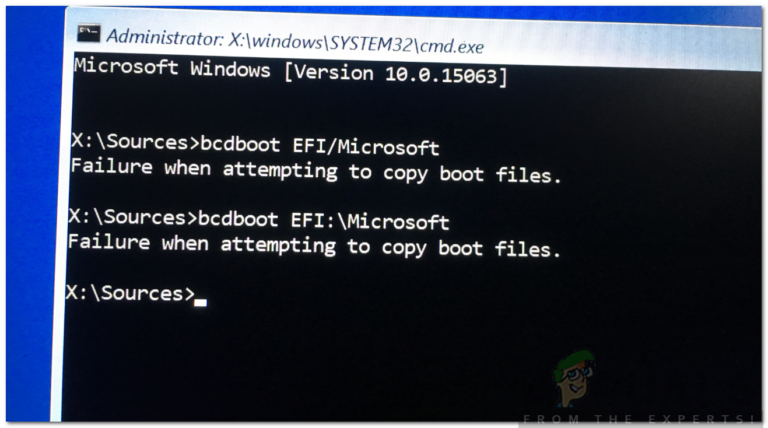Verschwommener WhatsApp-Videoanruf? Probieren Sie diese Korrekturen aus
Das Problem mit der Unschärfe der WhatsApp-Videokamera tritt normalerweise aufgrund einer schlechten Internetverbindung auf. Es kann auch auftreten, wenn die Telefonkamera Flecken und Flecken aufweist, der WhatsApp-Speicher voll ist, die Kamera im falschen Winkel eingestellt ist oder die schlechte Beleuchtung im Raum zu einer Unschärfe der Kamera führt.
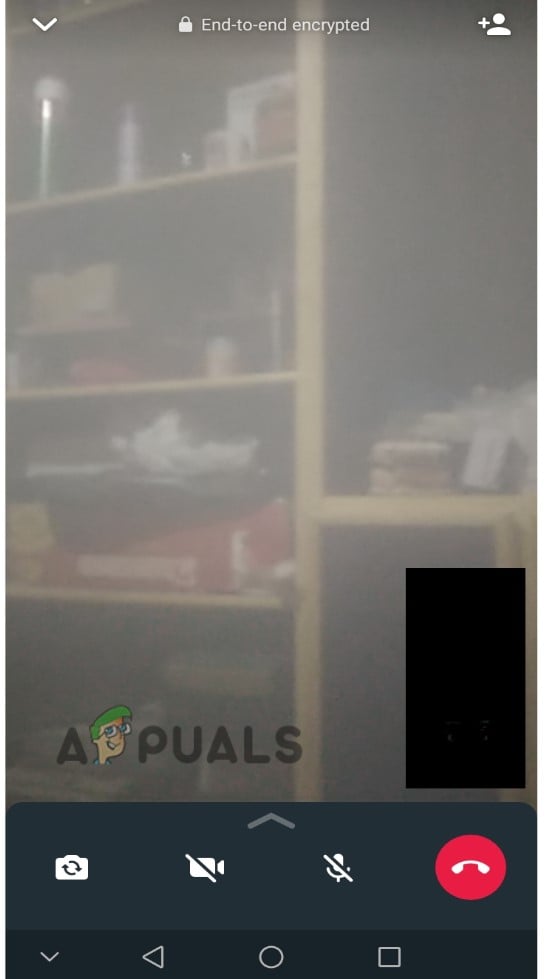 WhatsApp-Videokamera-Unschärfeproblem
WhatsApp-Videokamera-Unschärfeproblem
Hier sind einige Gründe, warum das Problem mit der Unschärfe der WhatsApp-Videokamera während eines Videoanrufs auftritt:
- Schlechte Internetverbindung: Eine schwache Internetverbindung verringert die Geschwindigkeit des Herunterladens von Daten. Da Highspeed-Internet erforderlich ist, damit WhatsApp Videoanrufe ohne Verzögerungen ordnungsgemäß verarbeiten kann. Daher ist es wichtig sicherzustellen, dass Sie eine gute Internetverbindung haben. Wenn Sie Ihr Gerät mit dem Hochgeschwindigkeitsinternet verbinden, verschwindet das Problem.
- Gerätekapazität: Stellen Sie sicher, dass das Gerät in der Lage ist, die Anforderungen von WhatsApp zu erfüllen. Wenn der WhatsApp-Speicher voll ist, kann es zu Unschärfen und Schwierigkeiten beim Empfangen oder Senden von Videos und Nachrichten kommen. Entfernen Sie also die unnötigen Elemente und prüfen Sie, ob das Problem behoben ist oder nicht.
- Falscher Kamerawinkel: Meistens machen Leute Fehler beim Einstellen der Kamera. Die Kamera ist nicht in der Lage, das menschliche Gesicht und andere Merkmale zu erkennen, wodurch das Video unscharf wird und eine schlechte Kameraqualität angezeigt wird. Platzieren Sie Ihre Kamera daher in idealer Entfernung. In Ihrer Umgebung sollte ausreichend Licht vorhanden sein.
- Schwache Lichtverhältnisse: Wenn der Raum dunkel ist oder wenig Licht hat, reagiert die Kamera nicht auf Umgebungsmerkmale und verwischt das Video. Versuchen Sie also, vor genügend Licht zu stehen, damit die Qualität des Videos etwas verbessert wird. Das Einstellen der Kamera in einer Position, ohne sie zu bewegen, würde das Bild wahrnehmbar machen.
- Kameraprobleme: Bevor Sie die WhatsApp-Videokamera verwenden, überprüfen Sie, ob die vordere oder seltene Kamera Ihres Geräts funktioniert. Es würde uns helfen zu wissen, ob das Problem bei der WhatsApp-Videokamera oder dem Objektiv Ihrer Gerätekamera liegt. Wenn es Flecken oder Flecken hat, reinigen Sie es einfach richtig.
Nachdem Sie die Hauptgründe für das Unschärfeproblem der WhatsApp-Videokamera durchgegangen sind, finden Sie hier einige Fehlerbehebungsprozesse, mit denen Sie versuchen können, das Problem zu beheben.
1. Schlechte Internetverbindung
Eine schlechte Internetverbindung kann Probleme bei der Unschärfe der Kamera verursachen und das Video beginnt zu verzögern. Um das Problem zu beheben, müssen Sie also sicherstellen, dass Ihr Internet stabil und schneller ist. Wenn die Geschwindigkeit langsam ist und Ihr Gerät nicht genügend Bandbreite erhält, wählen Sie alternative Pfade, um die Netzwerkqualität zu verbessern. Sie können Ihr Internetgerät durch ein besseres ersetzen oder sich für mobile Daten entscheiden.
Sie können Hotspot verwenden und sowohl Wi-Fi als auch mobile Daten verwenden, um bessere Ergebnisse zu erzielen. Versuchen Sie außerdem, in der Nähe des Routers zu sitzen und alle Geräte zu trennen, die mit demselben Router verbunden sind. Versuchen Sie anschließend, den Videoanruf erneut zu verbinden, und prüfen Sie, ob das Problem behoben ist oder nicht. Hier sind einige Schritte, um Ihre Wi-Fi-Verbindung zu überprüfen;
- Öffnen Sie Ihr Telefon und klicken Sie auf Einstellungen
- Klicken Sie nun auf Drahtlos & Netzwerk und wählen Sie die Option Mobile Daten.
- Aktivieren Sie es und gehen Sie dann zu Wi-Fi und schalten Sie es ein.
 Überprüfen Sie die Netzwerkverbindung auf dem Mobilgerät
Überprüfen Sie die Netzwerkverbindung auf dem Mobilgerät - Warten Sie nun etwas, bis Ihr Gerät mit einem lokalen Internet verbunden ist. Sobald Ihr Gerät mit einem lokalen Netzwerk verbunden ist, werden Sie nach dem Passwort gefragt. Geben Sie das richtige Passwort ein.
- Gehen Sie jetzt zurück zu WhatsApp und testen Sie den Videoanruf mit Ihrem Internet.
2. Stellen Sie die Kameraposition ein
Die Position der Kamera spielt eine wesentliche Rolle, wenn es um die Qualität des WhatsApp-Bildes und des Videoanrufs geht. Es ist wichtig sicherzustellen, dass Ihr Telefon in der richtigen Position steht. Damit das Bild auf dem Bildschirm erscheint oder das Video nicht unscharf wird und die Kamera das Gesicht und die Objekte richtig erkennen kann. Außerdem sollten Sie nicht zu nah an der Kamera stehen, um die Ergebnisse zu verbessern.
3. Speicherkapazität Ihres Geräts
Dies kann einer der Hauptgründe sein, warum Ihre WhatsApp-Videokamera verschwommen ist. Sie müssen also sicherstellen, dass Ihr Gerät über genügend Speicherkapazität verfügt oder nicht. Wenn nicht genügend Speicherplatz vorhanden ist, beginnt Ihr Telefon mit Verzögerungen und WhatsApp reagiert nicht effizient auf Videoanrufe. Sie müssen also etwas Speicherplatz freigeben und eine ideale Menge an Speicherplatz schaffen, damit das Video nicht verzögert wird. Nachdem Sie die unnötigen Daten gelöscht haben, verbinden Sie den WhatsApp-Videoanruf erneut und prüfen Sie, ob die Kamera unscharf wird oder nicht.
4. Reinigen Sie die Kamera und überprüfen Sie das Raumlicht
Die Videoqualität verschlechtert sich, wenn Flecken und Flecken auf der mobilen Kamera vorhanden sind. Zunächst müssen Sie sicherstellen, dass das Objektiv der Kamera sauber ist, da sonst das Bild verschwommen erscheint. Außerdem sollte das Raumlicht gut sein und Sie sollten in der Nähe stehen, damit das entstehende Bild klar ist. Die Kamera erkennt Ihr Gesicht. Dies würde bei der Lösung des Problems bis zu einem gewissen Grad helfen.
5. Passen Sie die Datennutzung für Anrufeinstellungen an
WhatsApp bietet seinen Benutzern die Möglichkeit, einen Anruf mit weniger Daten zu tätigen. Diese Funktion hilft beim Einsparen von Internet-MB/GBs bei der Verwendung mobiler Daten, wirkt sich jedoch auf die Anrufqualität aus. Reduzieren Sie daher die Wiedergabetreue der Videokamera während des Videoanrufs. Deaktivieren Sie diese Funktion also, während Sie mobile Daten verwenden, damit Sie eine bessere Internetgeschwindigkeit erhalten. Befolgen Sie diese Schritte, um die Einstellungen anzupassen;
- Entsperren Sie das Gerät und starten Sie WhatsApp.
- Klicken Sie auf das Symbol mit den drei Punkten und gehen Sie dann zu den Einstellungen.
- Klicken Sie nun auf die Option Speicher und Daten.
- Deaktivieren Sie daher die Option, weniger Daten für Anrufe zu verwenden. Es hilft bei der Verbesserung der Videoanrufqualität.
 Passen Sie die WhatsApp-Videoanrufeinstellungen an
Passen Sie die WhatsApp-Videoanrufeinstellungen an
6. Wenden Sie sich an das WhatsApp Support Center
Wenn Sie alle oben genannten Methoden ausprobiert haben und immer noch das gleiche Problem haben, wenden Sie sich an das WhatsApp-Supportcenter und teilen Sie ihm dies mit. Hier sind einige Schritte, die Sie unternehmen können, um sie zu kontaktieren;
- Starten Sie die WhatsApp-App und klicken Sie auf das Symbol mit den drei Punkten in der oberen rechten Ecke.
- Klicken Sie nun auf Einstellungen und dann auf Hilfe.
- Klicken Sie also auf Kontakt. Beschreiben Sie Ihr Problem im Feld und klicken Sie dann auf die Option Weiter. Es zeigt Ihnen die möglichen Lösungen.
 Wenden Sie sich an das WhatsApp-Supportcenter
Wenden Sie sich an das WhatsApp-Supportcenter

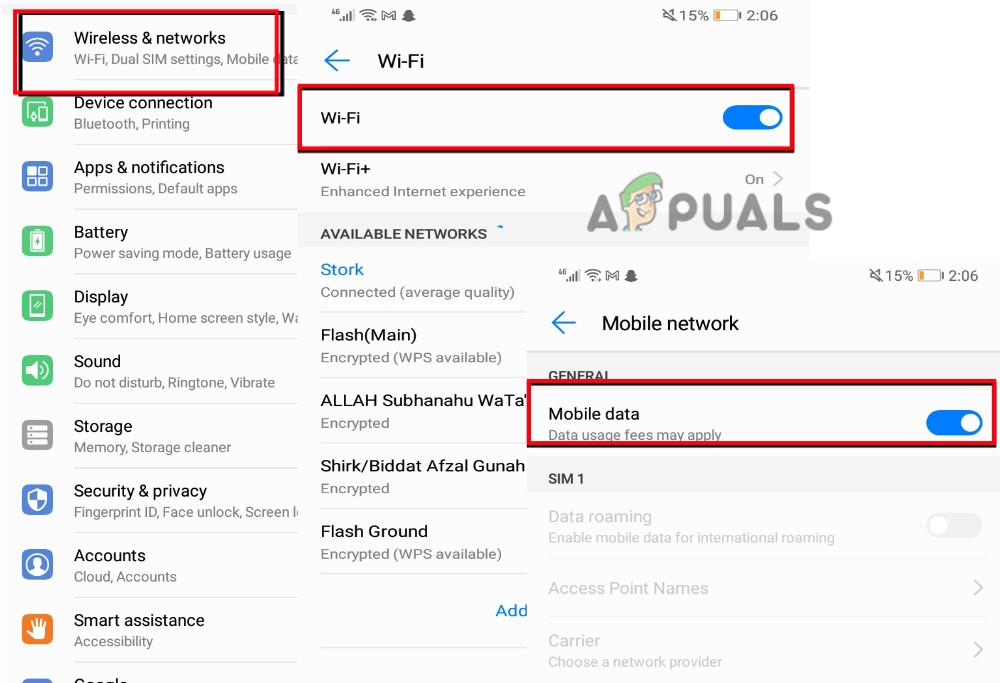 Überprüfen Sie die Netzwerkverbindung auf dem Mobilgerät
Überprüfen Sie die Netzwerkverbindung auf dem Mobilgerät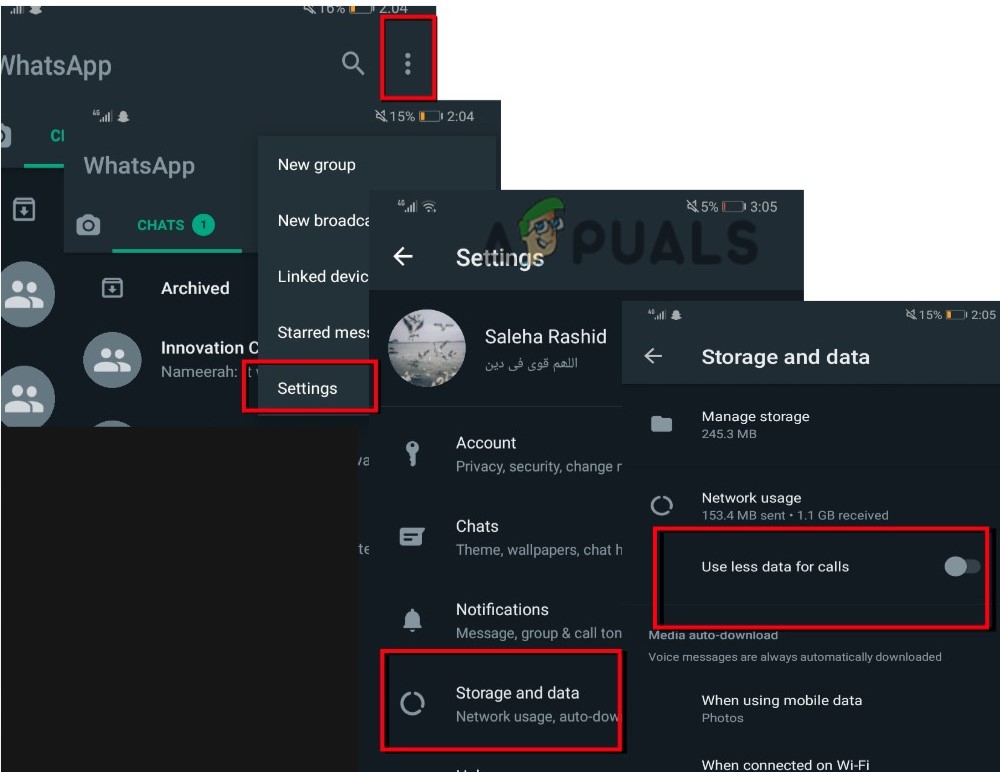 Passen Sie die WhatsApp-Videoanrufeinstellungen an
Passen Sie die WhatsApp-Videoanrufeinstellungen an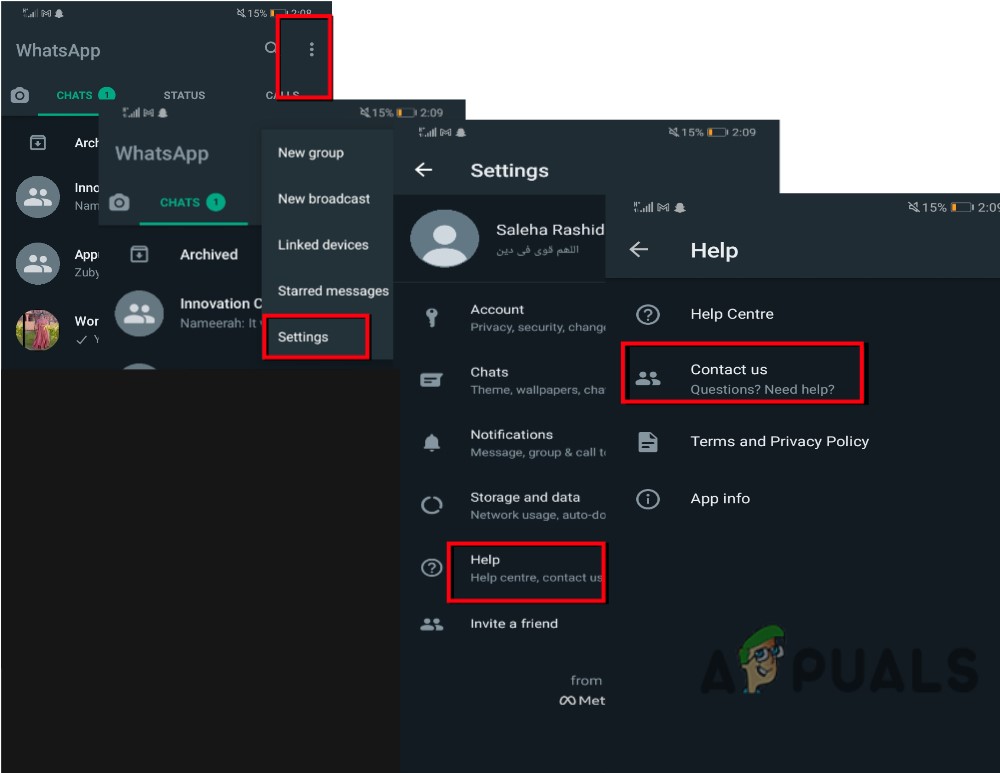 Wenden Sie sich an das WhatsApp-Supportcenter
Wenden Sie sich an das WhatsApp-Supportcenter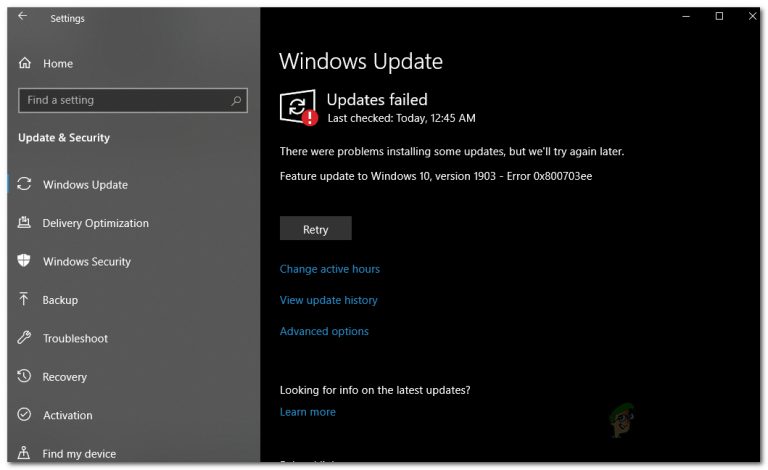

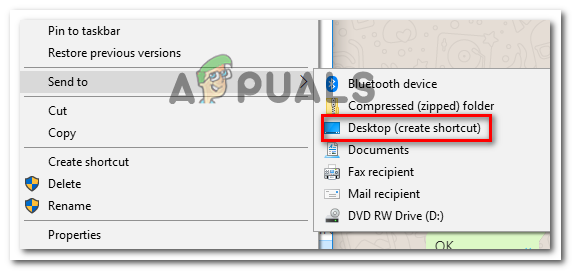
![[FIX] Bex64-Fehler mit Datei-Explorer und 3-Parteien-Anwendungen](https://okidk.de/wp-content/uploads/2020/07/bex64-error.jpg)